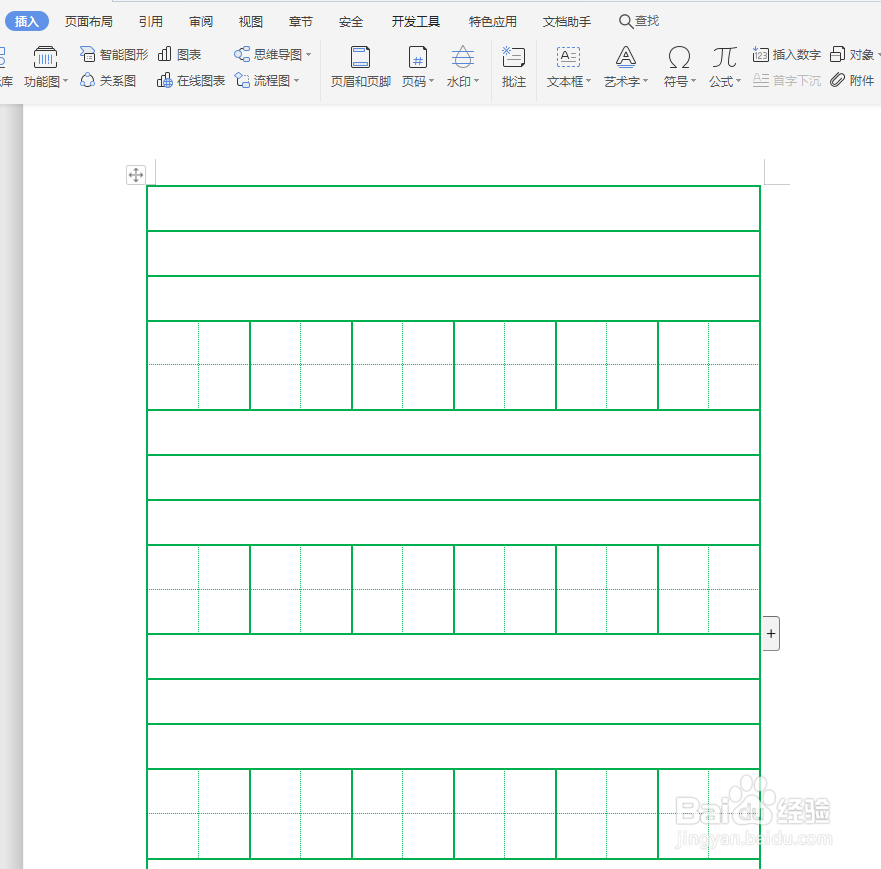1、打开Word,插入“表格”-“5行、12谱驸扌溺列”固定列宽“1”-确定。选中整个表格右击,点击“边框和底纹”-颜色-宽度(如图)-确定

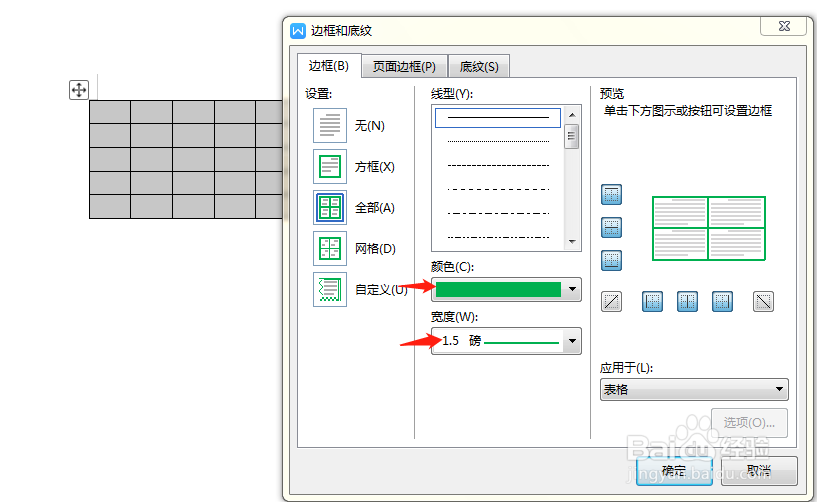
2、选中第一行,合并单元格。
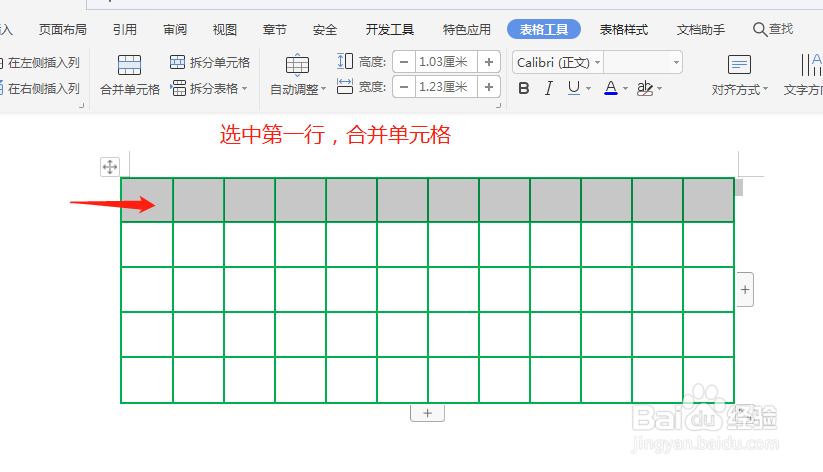
3、接着,第二行和第三行分别合并单元格,也可以直接使用快捷键“F4”,这样拼音格就形成了。

4、选中第一个田字格,右击选择“边框和底纹”,将外边框调整为实线1.5磅,内十字调整为虚线,如图,确定即可。
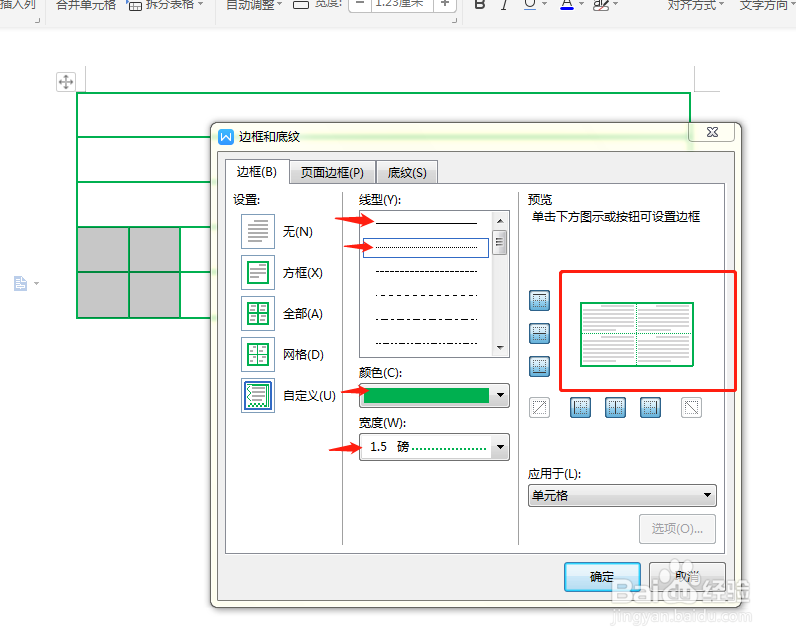
5、第一个田字格如下图。

6、同种方法,再依次调整后面几个田字格,或者直接使用快捷键“F4”,如图

7、这样第一个单位的拼音田字格就完成了,复制粘贴就可以了。

8、就是这样的,打印出来,可以让孩子练习了。